微软win10重装系统教程
来源:Win7之家
时间:2023-07-26 17:43:30 436浏览 收藏
你在学习文章相关的知识吗?本文《微软win10重装系统教程》,主要介绍的内容就涉及到,如果你想提升自己的开发能力,就不要错过这篇文章,大家要知道编程理论基础和实战操作都是不可或缺的哦!
微软win10系统是目前的稳定性最好的一个操作系统,也是当今市面上的主流系统,不过在我们使用电脑的时候,难免会误操作导致引起一些难以解决的系统错误,无法解决,需要我们重装win10系统才行,下面,小编就把一键重装win10系统的方法分享给大家。
微软win10:
1.首先我们打开小白一键重装系统软件,选择需要的系统,点击”安装此系统“按钮。
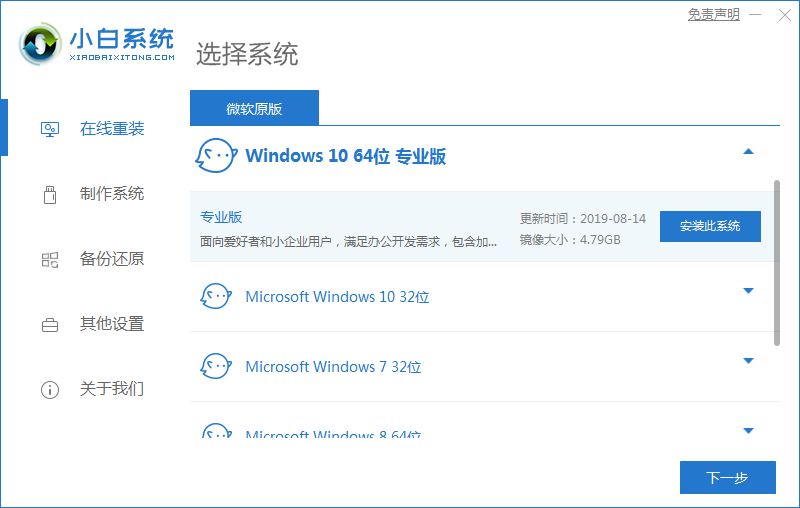
2.然后勾选我们需要下载的系统软件,勾选完成后,点击下一步即可。
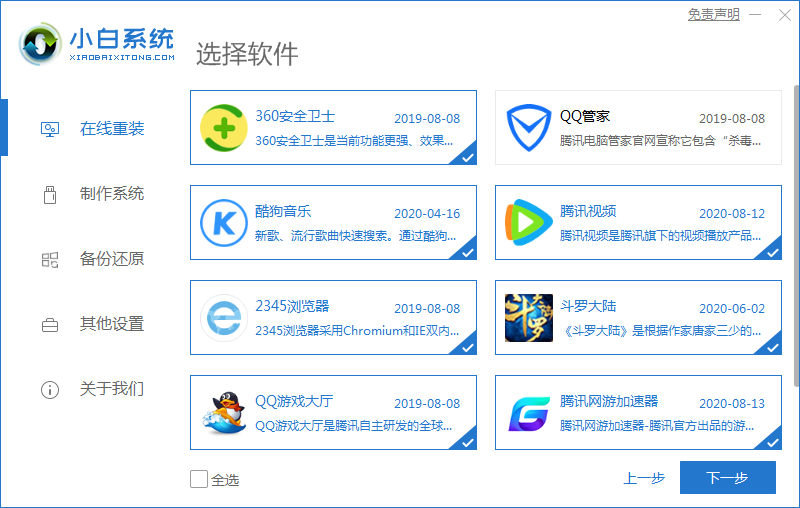
3.开始下载系统镜像文件及驱动设备等数据,此时耐心等待下载完成。
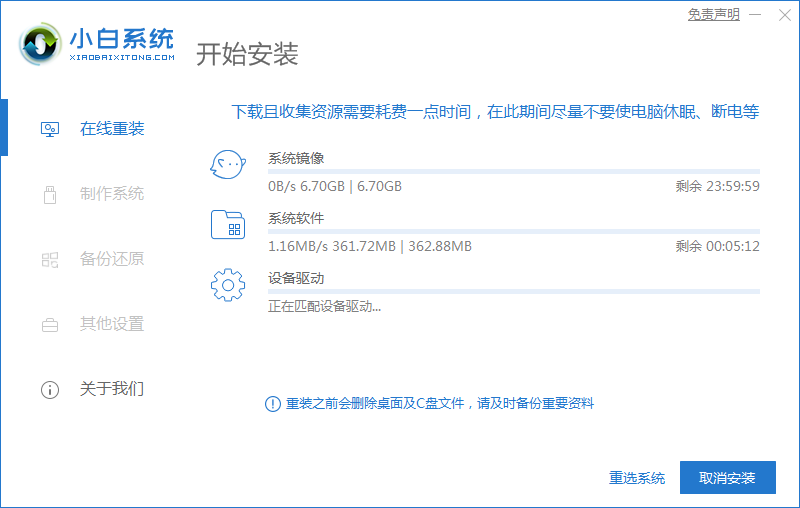
4.下载完成后,我们需要重启电脑操作,点击'立即重启"按钮.
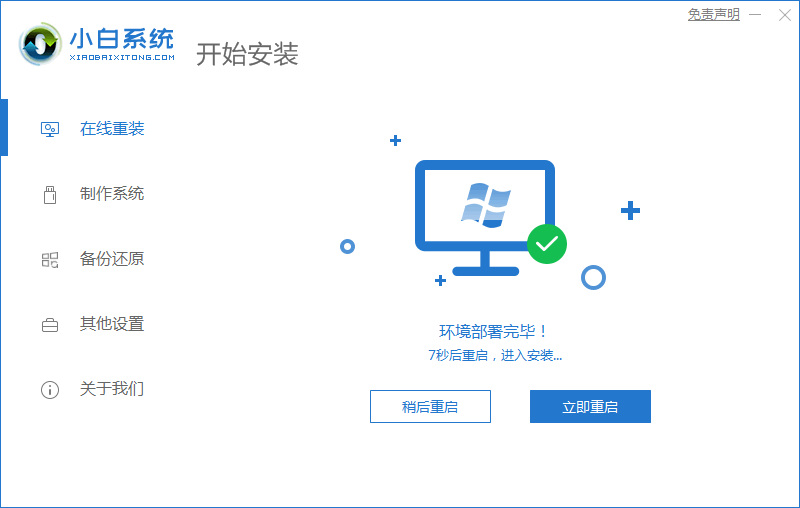
5.当重启进入到启动项列表时,我们点击第二个选项进入到”XIAObai pe"系统当中。
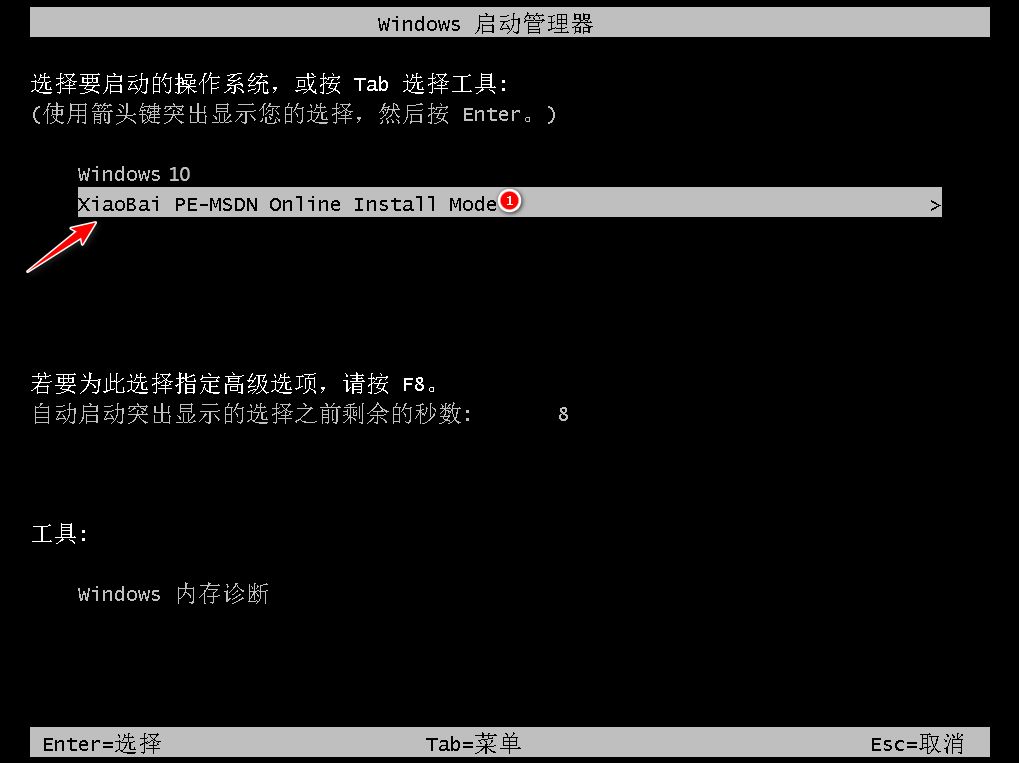
6.进入桌面,打开我们的小白装机工具,开始自动安装系统,无需手动操作,我们耐心等待2-3分钟安装完成即可。
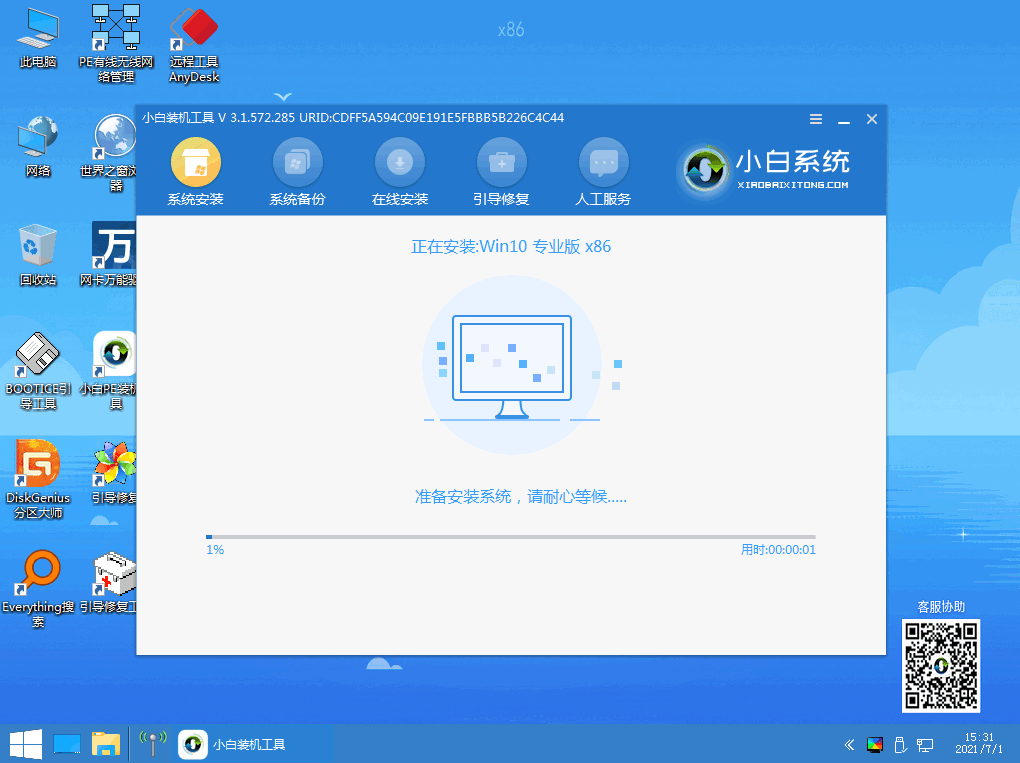
7.点击“确定”修改系统盘的目标分区,默认为c盘。
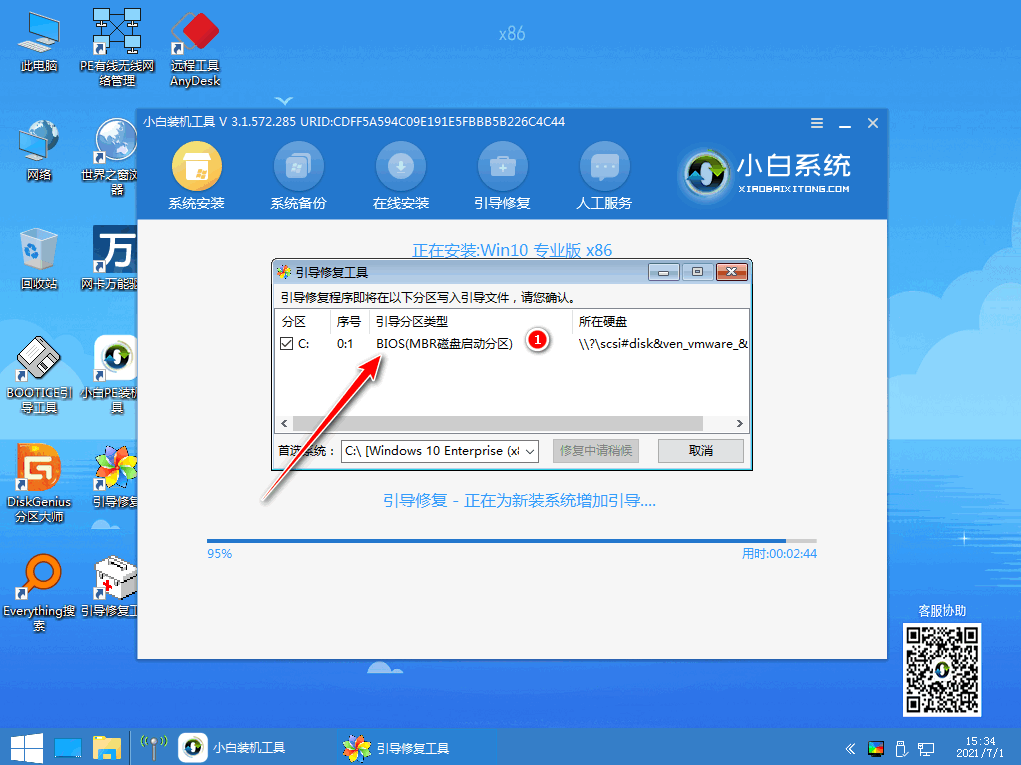
8.安装完成后,根据提示点击“立即重启”选项,重启电脑操作。
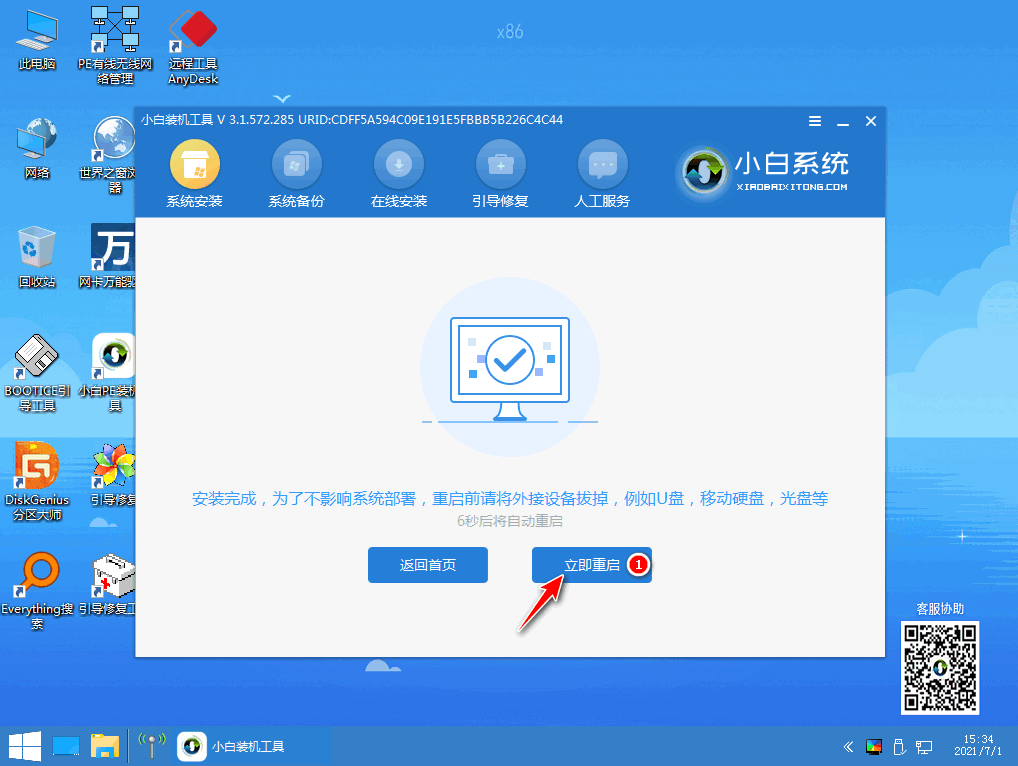
9.当重启进入到新的系统页面之后,这时安装就完成啦,接下来就可以开始使用新系统了。
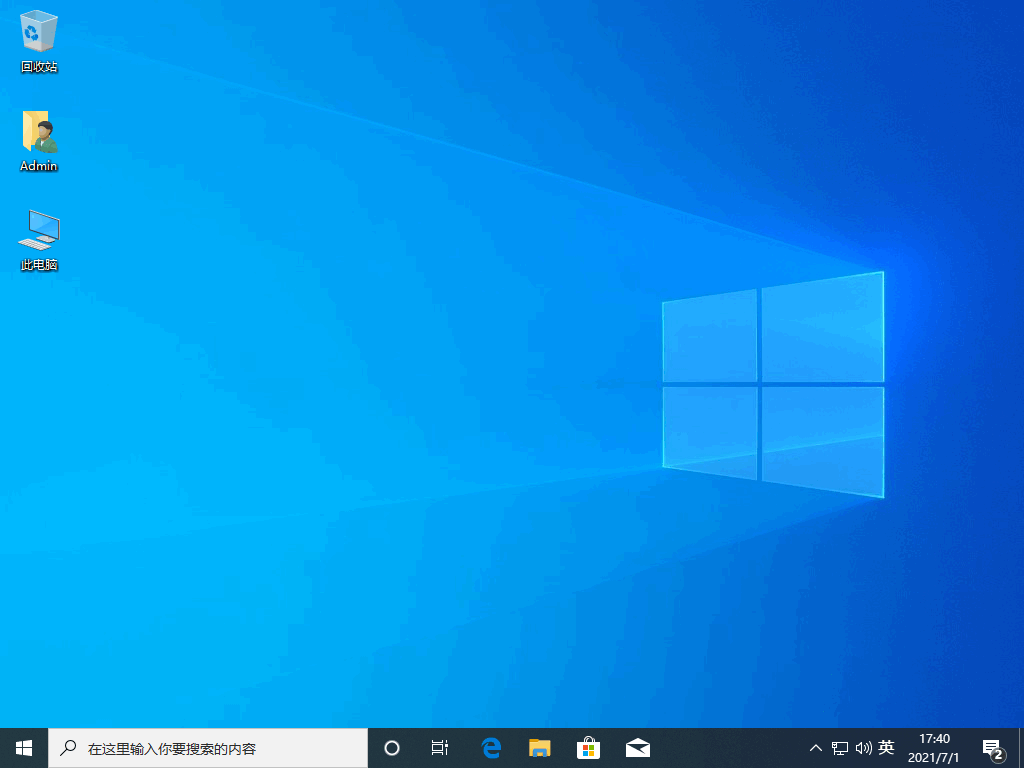
以上就是win10系统重装的内容,希望可以帮助到大家。
文中关于的知识介绍,希望对你的学习有所帮助!若是受益匪浅,那就动动鼠标收藏这篇《微软win10重装系统教程》文章吧,也可关注golang学习网公众号了解相关技术文章。
-
501 收藏
-
501 收藏
-
501 收藏
-
501 收藏
-
501 收藏
-
141 收藏
-
355 收藏
-
270 收藏
-
332 收藏
-
439 收藏
-
409 收藏
-
157 收藏
-
354 收藏
-
378 收藏
-
479 收藏
-
304 收藏
-
474 收藏
-

- 前端进阶之JavaScript设计模式
- 设计模式是开发人员在软件开发过程中面临一般问题时的解决方案,代表了最佳的实践。本课程的主打内容包括JS常见设计模式以及具体应用场景,打造一站式知识长龙服务,适合有JS基础的同学学习。
- 立即学习 543次学习
-

- GO语言核心编程课程
- 本课程采用真实案例,全面具体可落地,从理论到实践,一步一步将GO核心编程技术、编程思想、底层实现融会贯通,使学习者贴近时代脉搏,做IT互联网时代的弄潮儿。
- 立即学习 516次学习
-

- 简单聊聊mysql8与网络通信
- 如有问题加微信:Le-studyg;在课程中,我们将首先介绍MySQL8的新特性,包括性能优化、安全增强、新数据类型等,帮助学生快速熟悉MySQL8的最新功能。接着,我们将深入解析MySQL的网络通信机制,包括协议、连接管理、数据传输等,让
- 立即学习 500次学习
-

- JavaScript正则表达式基础与实战
- 在任何一门编程语言中,正则表达式,都是一项重要的知识,它提供了高效的字符串匹配与捕获机制,可以极大的简化程序设计。
- 立即学习 487次学习
-

- 从零制作响应式网站—Grid布局
- 本系列教程将展示从零制作一个假想的网络科技公司官网,分为导航,轮播,关于我们,成功案例,服务流程,团队介绍,数据部分,公司动态,底部信息等内容区块。网站整体采用CSSGrid布局,支持响应式,有流畅过渡和展现动画。
- 立即学习 485次学习
